Dieses Tutorial wurde von mir mit viel Arbeit und Liebe geschrieben.
Jede Ähnlichkeit mit anderen Tutorialen ist rein zufällig.
Bitte nicht ohne meine schriftliche Erlaubnis kopieren oder verbreiten.
© by Hillu Design
Vielen Dank an die Künstler für die Tuben in diesem Tutorial.
.... und eine Personen-, eine Deco- und eine Hintergrundtube.
.... und den Jasc Animation Shop !!!
Ich arbeite mit PSP X8 - dieses TUT kann aber problemlos mit allen anderen Versionen gebastelt werden.
Das Auswahlwerkzeug (K) wird immer mit der Taste M deaktiviert.
Und diese Filter :
Alien Skin Eye Candy 5: Impact - Perspective Shadow
Alien Skin Eye Candy 5: Nature - Icicles
VM Natural - Sparkle
Filters Unlimited ICNET Filters - Frames, Marble and Crystal - Marble 07
Filter Factory Gallery E - Lead Crystal Emboss
Nik Software Color Efex Pro 3.0 Complete - Contrast Color Range
Die meisten Filter können HIER geladen werden !!!
Öffne die Tuben und eine transparente Ebene - Größe 1000 x 750 Pixel.
Stelle die VG Farbe auf eine helle und die HG Farbe auf eine mittlere Farbe.
Punkt 1:
Aktiviere die Ebene - mit der HG Farbe füllen.
Auswahl - Auswahl alles - kopiere die Personentube - Neue Rasterebene - Bearbeiten - in eine Auswahl einfügen - Auswahl aufheben.
Effekte - Bildeffekte - Nahtloses Kacheln - Standardeinstellung.
Effekte - Unschärfe - Strahlenförmige Unschärfe :
Zusammenfassen - Sichtbare zusammenfassen - Einstellen - Unschärfe - Gaußsche Unschärfe - Radius 25.
Punkt 2:
Effekte - Plugins - VM Natural - Sparkle :
Neue Rasterebene - mit der VG Farbe füllen.
Ebenen - Neue Maskenebene - aus Bild - wende diese Maske an :
Effekte - Kanteneffekte - Nachzeichnen - Zusammenfassen - Gruppe zusammenfassen.
Effekte - 3D Effekte - Schlagschatten :
Punkt 3:
Kopiere die Hintergrundtube - als neue Ebene einfügen.
Größe anpassen - falls etwas über den Rand des Rechteckes übersteht entfernen.
Die Ebene eine Ebene tiefer schieben - Zusammenfassen - Sichtbare zusammenfassen.
Punkt 4:
Effekte - Plugins - Filters Unlimited ICNET Filters - Frames, Marble and Crystal - Marble 07 - oder was farblich besser passt :
Auswahl - Auswahl alles - Auswahl verkleinern um 15 Pixel - Auswahl umkehren.
Effekte - 3D Effekte - Schlagschatten :
Mit jeweils -5 wiederholen.
Auswahl in Ebene umwandeln.
Punkt 5:
Effekte - Plugins - Alien Skin Eye Candy 5: Nature - Icicles :
Mischmodus auf Aufhellen - Transparenz auf 80 %.
Zusammenfassen - Sichtbare zusammenfassen - Bearbeiten - Kopieren.
Punkt 6:
Bild - Rand hinzufügen - 70 Pixel - Symmetrisch - alternative Farbe.
Klicke mit dem Zauberstab in den Rand - Bearbeiten - in eine Auswahl einfügen.
Einstellen - Unschärfe - Gaußsche Unschärfe - Radius 10.
Auswahl in Ebene umwandeln - Effekte - Plugins - Filter Factory Gallery E - Lead Crystal Emboss :
Effekte - Reflexionseffekte - Spiegelrotation :
Effekte - Kanteneffekte - Stark nachzeichnen - Mischmodus auf Überzug.
Auswahl umkehren - Effekte - 3D Effekte - Schlagschatten - wie eingestellt - mit jeweils 5 wiederholen - Auswahl aufheben.
Punkt 7:
Kopiere die Personentube - als neue Ebene einfügen - Größe anpassen - nach rechts in die Ecke schieben.
Effekte - Plugins - Alien Skin Eye Candy 5: Impact - Perspective Shadow - Factory Setting Drop Shadow, Blurry.
Auswahl alles - aktiviere die unterste Ebene - Bild auf Auswahl beschneiden ( falls die Tube über den Rand reicht ).
Auswahl alles - Auswahl verkleinern um 70 Pixel - Auswahl umkehren.
Aktiviere die Tubenebene - Auswahl in Ebene umwandeln - Mischmodus auf Luminanz (Vorversion) - Transparenz auf 50 %.
Aktiviere die Originalebene - den Entf Button drücken - Auswahl aufheben.
Punkt 8:
Kopiere die Decotube - als neue Ebene einfügen - Größe anpassen - nach links unten schieben.
Punkt 9:
Aktiviere die Randebene - Effekte - Plugins - Nik Software Color Efex Pro 3.0 Complete - Contrast Color Range - je nach Farbe einstellen :
Zusammenfassen - Sichtbare zusammenfassen.
Füge jetzt Dein WZ, das © des Künstlers ein und verkleinere das Bild auf 950 Pixel.
Auswahl alles - Auswahl verkleinern um 70 Pixel - Auswahl umkehren.
Effekte - Plugins - VM Natural - Sparkle - so oft auf Randomize klicken bis passende Sterne erscheinen.
Auswahl aufheben - Bearbeiten - Kopieren.
Animation :
Öffne den Jasc Animation Shop - mit Rechtsklick auf die Maus das Bild als neue Animation einfügen.
Zurück zum PSP - 2x den Rückgängig Pfeil drücken.
Effekte - Plugins - VM Natural - Sparkle - wieder so oft auf Randomize klicken bis passende Sterne erscheinen.
Auswahl aufheben - Bearbeiten - Kopieren.
Zurück zum Jasc Animation Shop - in das Bild klicken - Einfügen - Nach dem aktuell ausgewählten Einzelbild.
Wieder zurück zum PSP und den Vorgang noch 2x wiederholen.
Wenn man oben den Wiedergabe Button drückt kann man die Animation sehen.
Das Bild als gif Datei abspeichern !
Diese wunderschönen Bilder wurden in der PSP-Dreamcatcher-TUT-Tester Google Gruppe - getestet - vielen lieben Dank dafür !!!
Bitte nicht ohne meine schriftliche Erlaubnis kopieren oder verbreiten.
© by Hillu Design
Vielen Dank an die Künstler für die Tuben in diesem Tutorial.
Christmas Sparkle
.... und eine Personen-, eine Deco- und eine Hintergrundtube.
.... und den Jasc Animation Shop !!!
Ich arbeite mit PSP X8 - dieses TUT kann aber problemlos mit allen anderen Versionen gebastelt werden.
Wenn bei Bild - Größe ändern nichts dazu geschrieben immer ohne Haken bei Größe aller Ebenen anpassen.
Einstellen - Schärfe - Scharfzeichnen wird nicht extra erwähnt - nach persönlichem Ermessen.
VG Farbe = Vordergrundfarbe, HG = Hintergrundfarbe.Das Auswahlwerkzeug (K) wird immer mit der Taste M deaktiviert.
Und diese Filter :
Alien Skin Eye Candy 5: Impact - Perspective Shadow
Alien Skin Eye Candy 5: Nature - Icicles
VM Natural - Sparkle
Filters Unlimited ICNET Filters - Frames, Marble and Crystal - Marble 07
Filter Factory Gallery E - Lead Crystal Emboss
Nik Software Color Efex Pro 3.0 Complete - Contrast Color Range
Die meisten Filter können HIER geladen werden !!!
Öffne die Tuben und eine transparente Ebene - Größe 1000 x 750 Pixel.
Stelle die VG Farbe auf eine helle und die HG Farbe auf eine mittlere Farbe.
Punkt 1:
Aktiviere die Ebene - mit der HG Farbe füllen.
Auswahl - Auswahl alles - kopiere die Personentube - Neue Rasterebene - Bearbeiten - in eine Auswahl einfügen - Auswahl aufheben.
Effekte - Bildeffekte - Nahtloses Kacheln - Standardeinstellung.
Effekte - Unschärfe - Strahlenförmige Unschärfe :
Zusammenfassen - Sichtbare zusammenfassen - Einstellen - Unschärfe - Gaußsche Unschärfe - Radius 25.
Effekte - Plugins - VM Natural - Sparkle :
Neue Rasterebene - mit der VG Farbe füllen.
Ebenen - Neue Maskenebene - aus Bild - wende diese Maske an :
Effekte - Kanteneffekte - Nachzeichnen - Zusammenfassen - Gruppe zusammenfassen.
Effekte - 3D Effekte - Schlagschatten :
Punkt 3:
Kopiere die Hintergrundtube - als neue Ebene einfügen.
Größe anpassen - falls etwas über den Rand des Rechteckes übersteht entfernen.
Die Ebene eine Ebene tiefer schieben - Zusammenfassen - Sichtbare zusammenfassen.
Punkt 4:
Effekte - Plugins - Filters Unlimited ICNET Filters - Frames, Marble and Crystal - Marble 07 - oder was farblich besser passt :
Auswahl - Auswahl alles - Auswahl verkleinern um 15 Pixel - Auswahl umkehren.
Effekte - 3D Effekte - Schlagschatten :
Mit jeweils -5 wiederholen.
Auswahl in Ebene umwandeln.
Punkt 5:
Effekte - Plugins - Alien Skin Eye Candy 5: Nature - Icicles :
Mischmodus auf Aufhellen - Transparenz auf 80 %.
Zusammenfassen - Sichtbare zusammenfassen - Bearbeiten - Kopieren.
Punkt 6:
Bild - Rand hinzufügen - 70 Pixel - Symmetrisch - alternative Farbe.
Klicke mit dem Zauberstab in den Rand - Bearbeiten - in eine Auswahl einfügen.
Einstellen - Unschärfe - Gaußsche Unschärfe - Radius 10.
Auswahl in Ebene umwandeln - Effekte - Plugins - Filter Factory Gallery E - Lead Crystal Emboss :
Effekte - Reflexionseffekte - Spiegelrotation :
Effekte - Kanteneffekte - Stark nachzeichnen - Mischmodus auf Überzug.
Auswahl umkehren - Effekte - 3D Effekte - Schlagschatten - wie eingestellt - mit jeweils 5 wiederholen - Auswahl aufheben.
Punkt 7:
Kopiere die Personentube - als neue Ebene einfügen - Größe anpassen - nach rechts in die Ecke schieben.
Effekte - Plugins - Alien Skin Eye Candy 5: Impact - Perspective Shadow - Factory Setting Drop Shadow, Blurry.
Auswahl alles - aktiviere die unterste Ebene - Bild auf Auswahl beschneiden ( falls die Tube über den Rand reicht ).
Auswahl alles - Auswahl verkleinern um 70 Pixel - Auswahl umkehren.
Aktiviere die Tubenebene - Auswahl in Ebene umwandeln - Mischmodus auf Luminanz (Vorversion) - Transparenz auf 50 %.
Aktiviere die Originalebene - den Entf Button drücken - Auswahl aufheben.
Punkt 8:
Kopiere die Decotube - als neue Ebene einfügen - Größe anpassen - nach links unten schieben.
Punkt 9:
Aktiviere die Randebene - Effekte - Plugins - Nik Software Color Efex Pro 3.0 Complete - Contrast Color Range - je nach Farbe einstellen :
Zusammenfassen - Sichtbare zusammenfassen.
Füge jetzt Dein WZ, das © des Künstlers ein und verkleinere das Bild auf 950 Pixel.
Auswahl alles - Auswahl verkleinern um 70 Pixel - Auswahl umkehren.
Effekte - Plugins - VM Natural - Sparkle - so oft auf Randomize klicken bis passende Sterne erscheinen.
Auswahl aufheben - Bearbeiten - Kopieren.
Animation :
Öffne den Jasc Animation Shop - mit Rechtsklick auf die Maus das Bild als neue Animation einfügen.
Zurück zum PSP - 2x den Rückgängig Pfeil drücken.
Effekte - Plugins - VM Natural - Sparkle - wieder so oft auf Randomize klicken bis passende Sterne erscheinen.
Auswahl aufheben - Bearbeiten - Kopieren.
Zurück zum Jasc Animation Shop - in das Bild klicken - Einfügen - Nach dem aktuell ausgewählten Einzelbild.
Wieder zurück zum PSP und den Vorgang noch 2x wiederholen.
Wenn man oben den Wiedergabe Button drückt kann man die Animation sehen.
Das Bild als gif Datei abspeichern !
Diese wunderschönen Bilder wurden in der PSP-Dreamcatcher-TUT-Tester Google Gruppe - getestet - vielen lieben Dank dafür !!!








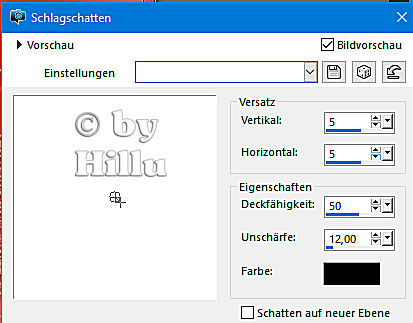









Keine Kommentare:
Kommentar veröffentlichen